Excel数据怎样分类汇总? excel数据分类汇总的方法: 打开Excel,建立空白工作簿。 录入需要分类汇总的数据,录入数据时,即使是项目相同的单元格,也不要使用合并单元格。 上述数据
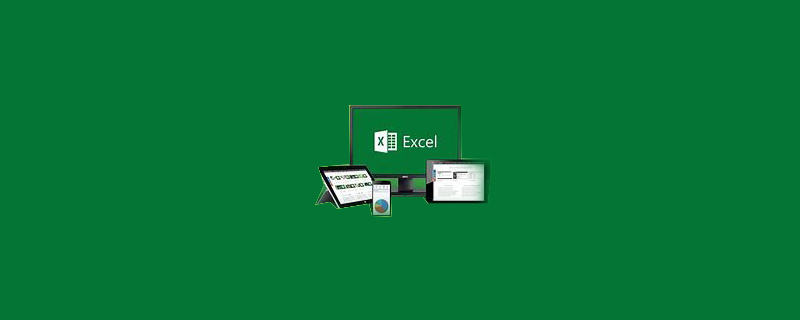
Excel数据怎样分类汇总?
excel数据分类汇总的方法:
打开Excel,建立空白工作簿。
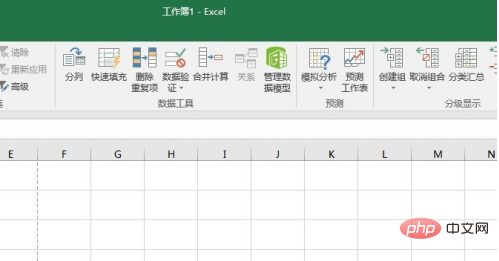
录入需要分类汇总的数据,录入数据时,即使是项目相同的单元格,也不要使用合并单元格。
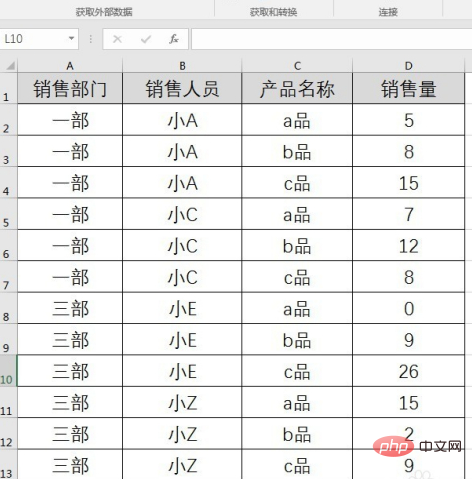
上述数据,比如要对每个销售人员的销售量和每个部门的销售量进行汇总。光标置于数据单元格中,点击“数据”—“分类汇总”。

在打开的窗口汇总,分类字段选择销售部门,汇总方式选择求和,汇总项勾选销售量,另外两项默认勾选,点击确定。
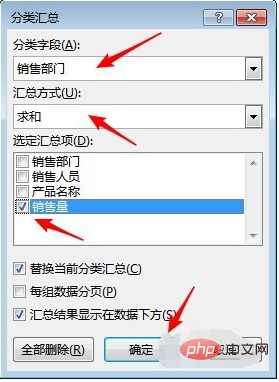
这样实现了按销售部门汇总。

再次执行分类汇总,在打开的窗口中,分类字段选用销售人员,汇总方式为求和,汇总项勾选销售量,取消勾选“替换当前分类汇总”,点击确定。
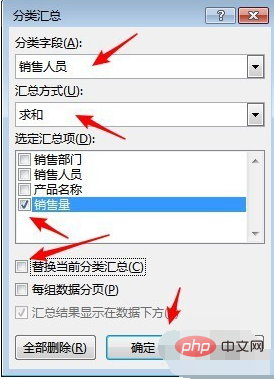
这样则进一步实现了按销售人员汇总。
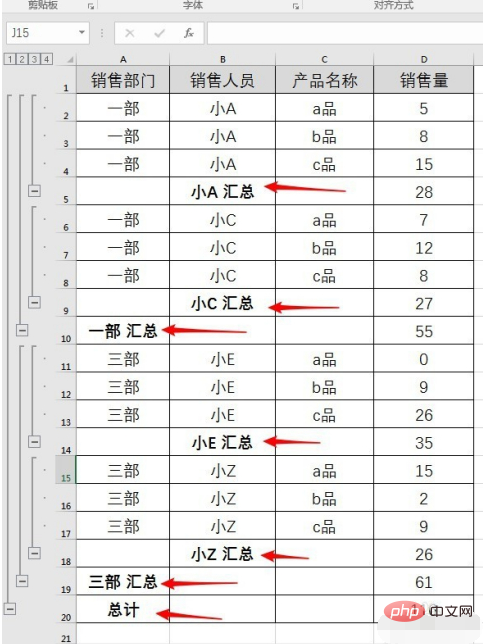
点击工作表左边的分级按钮,可以查看各个级别的汇总结果。
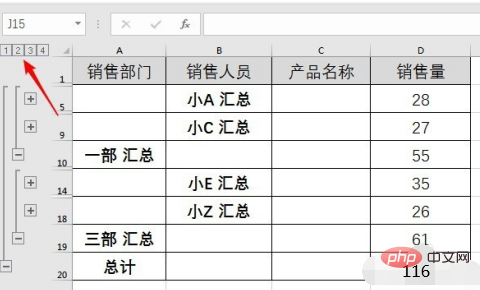
推荐教程:《excel基础教程》
以上就是Excel数据怎样分类汇总?的详细内容,更多请关注自由互联其它相关文章!
